Základní nastavení tisku
Tato část popisuje nastavení na Rychlé nastavení kartě pro základní tisk.
Vložte papír do tiskárny.
Výběr často používaného nastavení
Na kartě Rychlé nastavení (Quick Setup) pomocí nabídky Běžně používaná nastavení (Commonly Used Settings) vyberte některé z předem definovaných nastavení tisku.
Po zvolení nastavení tisku se nastavení Další funkce (Additional Features), Typ média (Media Type) a Velikost papíru v tiskárně (Printer Paper Size) automaticky přepne na přednastavené hodnoty.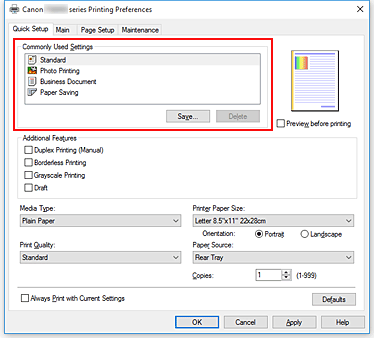
Vyberte požadovanou kvalitu tisku
V nabídce Kvalita tisku (Print Quality) vyberte možnost Vysoká (High), Standardní (Standard) nebo Koncept (Draft).
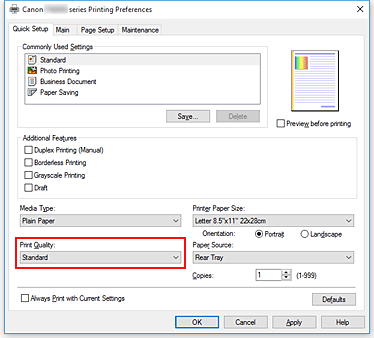
 Důležité
Důležité- Nabídka kvality tisku se může lišit v závislosti na zvoleném nastavení tisku.
Klepněte na tlačítko OK
Tiskárna začne tisknout s použitím těchto nastavení.
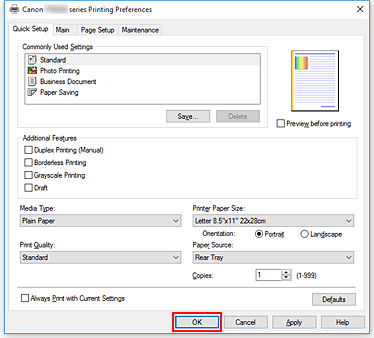
 Důležité
Důležité
- Pokud vyberete možnost Vždy tisknout s aktuálním nastavením (Always Print with Current Settings), dojde k uložení nastavení na kartách Rychlé nastavení (Quick Setup), Hlavní (Main) a Vzhled stránky (Page Setup) a tato nastavení se použijí pro další tisk.
- Pokud budete chtít zaregistrovat stávající nastavení jako novou předvolbu, klepněte v nabídce Běžně používaná nastavení (Commonly Used Settings) na tlačítko Uložit... (Save...).
 Poznámka
Poznámka
- Pokud se nastavení velikosti papíru z ovladače tiskárny liší od toto uloženého v tiskárně, může dojít k chybě. Pokyny pro případ chyby naleznete v tématu „Nastavení papíru“.


